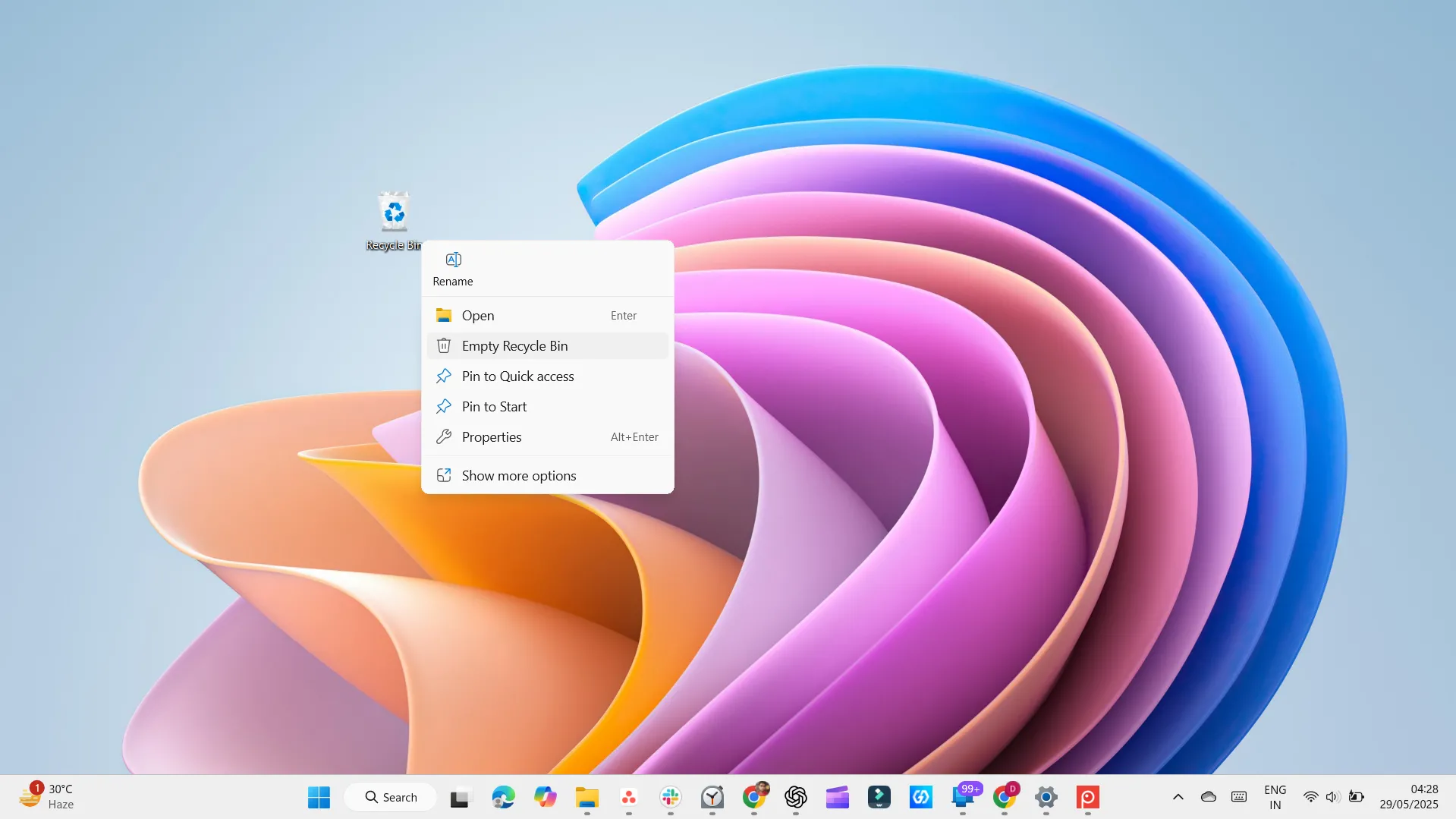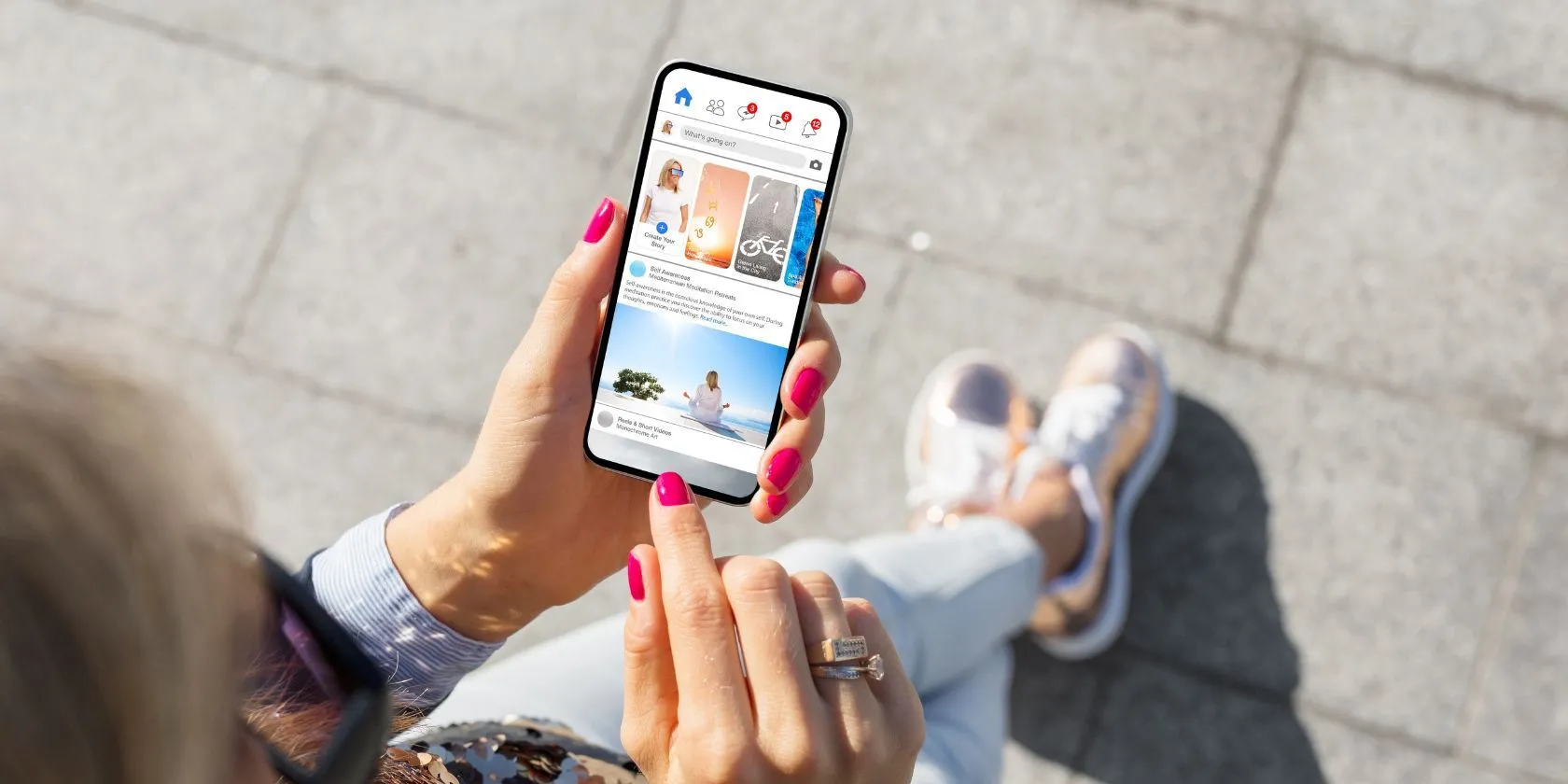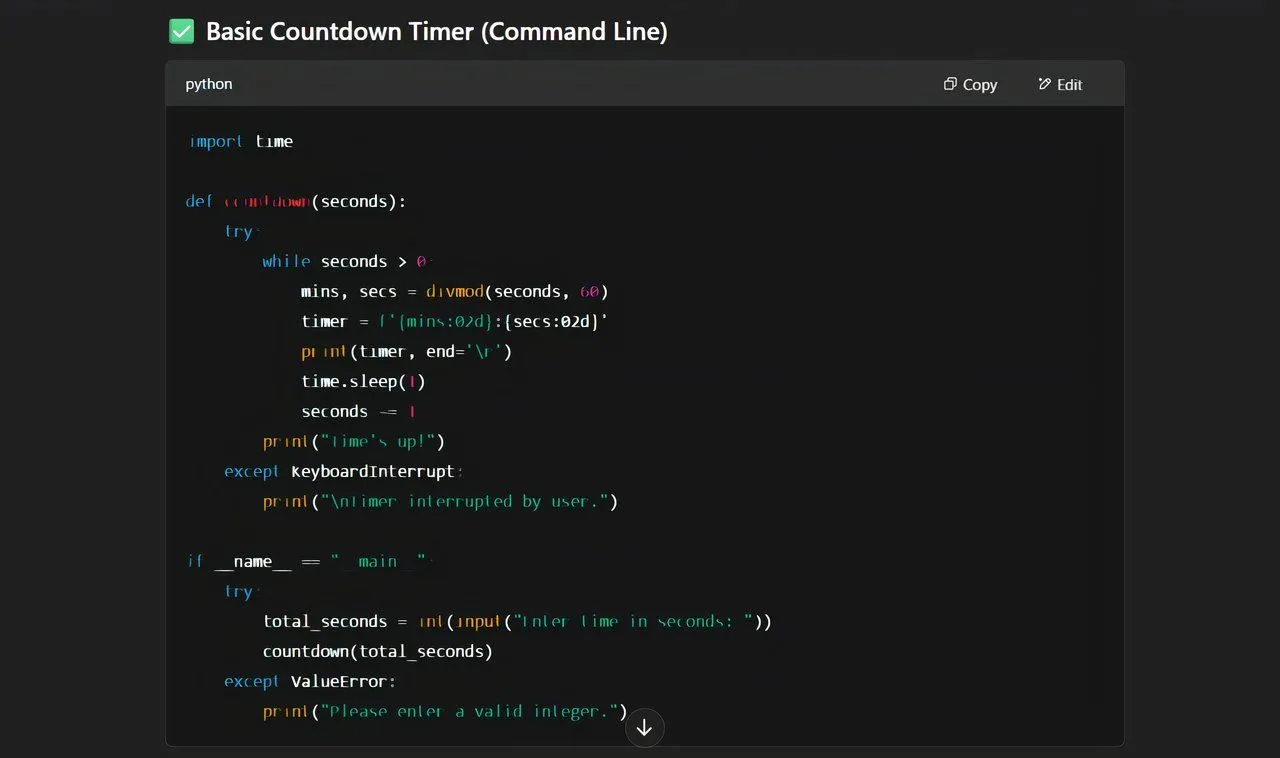Hệ điều hành Windows của Microsoft mang đến vô vàn tính năng tuyệt vời, nhưng đôi khi những lo ngại về quyền riêng tư có thể khiến người dùng ngần ngại. Mặc dù vậy, có những tính năng thực sự hữu ích – thậm chí đáng để bạn cân nhắc chấp nhận việc Windows thu thập một phần dữ liệu cá nhân để đổi lấy sự tiện lợi vượt trội. Với vai trò là chuyên gia công nghệ của thuthuathuuich.com, chúng tôi sẽ phân tích sâu hơn về các tính năng này.
1. Dịch Vụ Vị Trí (Location Services)
Như tên gọi, việc bật dịch vụ vị trí trên thiết bị Windows của bạn mang lại những lợi ích tương tự như khi sử dụng chúng trên điện thoại. Đối với những người thường xuyên di chuyển và cần kiểm tra lộ trình trước khi rời nhà, việc sử dụng Google Maps trên trình duyệt để tìm đường là điều không thể thiếu. Nếu không có dịch vụ vị trí, chức năng này sẽ không thể hoạt động.
Một kịch bản phổ biến hơn nữa là các ứng dụng và trang web sẽ sử dụng dịch vụ vị trí để tự động xác định khu vực địa lý của bạn mà không cần nhập thủ công. Điều này đặc biệt hữu ích khi nội dung như phim ảnh, chương trình truyền hình hay trò chơi có thể khác nhau về mặt khả dụng tùy theo từng khu vực. Với việc các ứng dụng có quyền truy cập vào vị trí của bạn, chúng sẽ tự động hiển thị những gì phù hợp với khu vực bạn đang ở.
Windows cũng tận dụng dữ liệu vị trí để cung cấp thông tin cho các tiện ích và tính năng nhỏ khác trên hệ điều hành. Các thông tin như thời tiết, múi giờ và tính năng “Tìm thiết bị của tôi” (Find My Device) trên Windows 11 cũng sử dụng dịch vụ vị trí (kết hợp với Wi-Fi) để xác định vị trí của thiết bị trong trường hợp bạn làm mất.
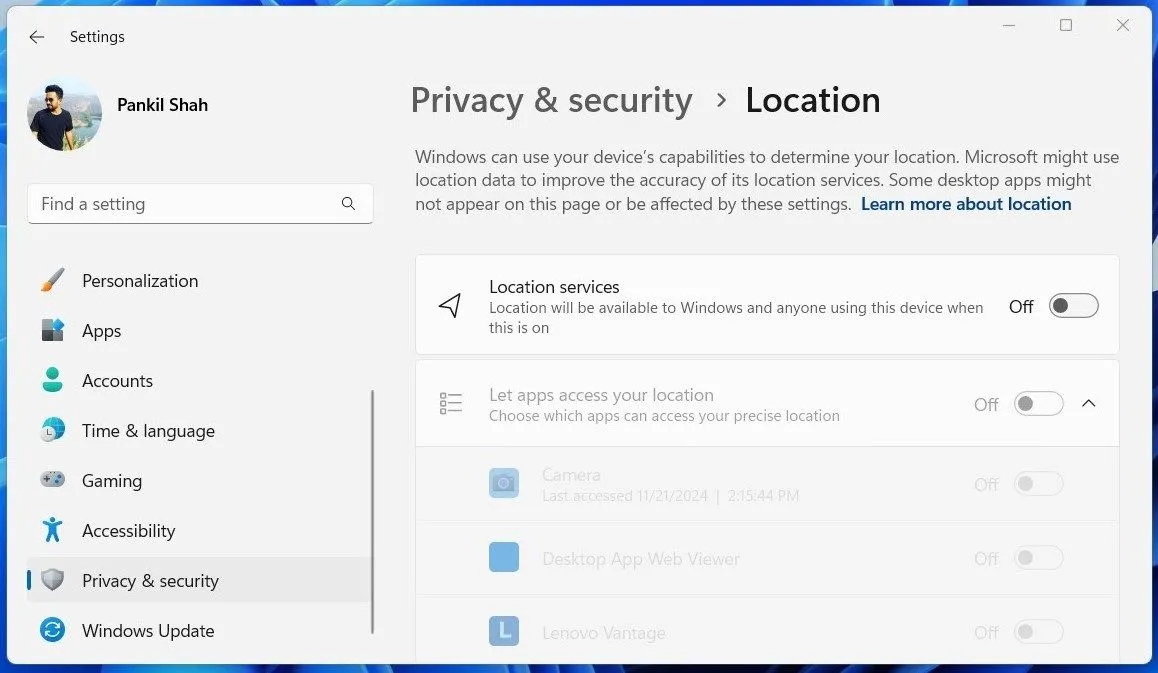 Cài đặt dịch vụ vị trí trên Windows 11, một tính năng tiện ích nhưng cần cân nhắc quyền riêng tư
Cài đặt dịch vụ vị trí trên Windows 11, một tính năng tiện ích nhưng cần cân nhắc quyền riêng tư
2. Trải Nghiệm Chia Sẻ (Shared Experiences)
Tính năng “Trải nghiệm Chia sẻ” trên Windows cho phép bạn chuyển tiếp một tác vụ đang thực hiện trên máy tính sang điện thoại của mình. Ngoài ra, nó cũng kích hoạt “Chia sẻ lân cận” (Nearby Share) và các ứng dụng điều khiển từ xa, cũng như các ứng dụng đồng hành trên điện thoại, chẳng hạn như Phone Link.
Việc đồng bộ hóa nội dung như email, thông báo và nhiều dữ liệu khác giữa các thiết bị yêu cầu bạn đăng nhập bằng một tài khoản, đồng thời cấp quyền truy cập dữ liệu cho dịch vụ đồng bộ để dữ liệu có thể được truyền tải qua lại giữa các thiết bị. Lo ngại về quyền riêng tư? Chắc chắn rồi. Nhưng sự tiện lợi mà nó mang lại? Cũng không hề nhỏ.
Phải thừa nhận rằng Microsoft đã có một số phương thức gây tranh cãi, chẳng hạn như việc bật tính năng này theo mặc định trên Windows 10 hoặc ẩn sâu trong cài đặt ứng dụng trên Windows 11. Tuy nhiên, nếu bạn yêu thích cách đồng bộ hóa liền mạch giữa Mac và iPhone, thì đây là tính năng gần nhất mà bạn có thể trải nghiệm trên Windows để đạt được sự tương đồng đó.
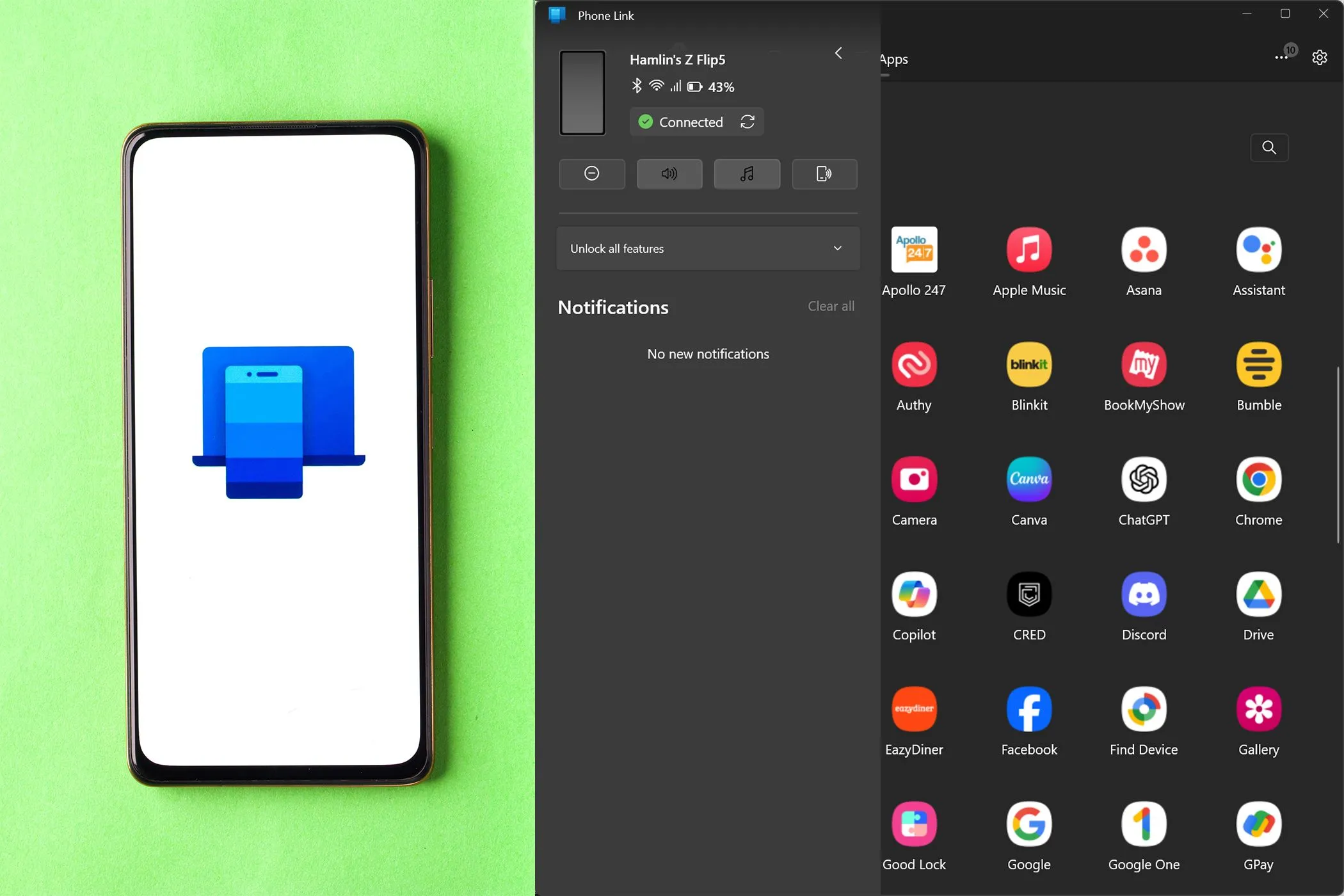 Ứng dụng Phone Link kết nối điện thoại Android và Windows, minh họa tính năng Chia sẻ trải nghiệm tiện lợi
Ứng dụng Phone Link kết nối điện thoại Android và Windows, minh họa tính năng Chia sẻ trải nghiệm tiện lợi
3. Tìm Kiếm Nội Dung và Lịch Sử Nội Dung (Content Search and Content History)
Bạn có bao giờ tự hỏi làm thế nào mà các tập tin hoặc thư mục bạn đã tìm kiếm trong Windows lại xuất hiện nhanh chóng vào lần sau khi bạn cần chúng không? Windows có một vài “mẹo” độc đáo để giúp bạn nhanh chóng tìm thấy thứ mình cần, dù điều này có thể yêu cầu một vài biện pháp “xâm phạm” dữ liệu nhỏ.
Trên Windows 11, “Tìm kiếm nội dung” (Content Search) đề cập đến khả năng của PC để tìm kiếm tệp dựa trên nội dung bên trong chúng, thay vì chỉ sử dụng tên tệp. Như bạn có thể đoán, điều này giúp việc tìm kiếm các tệp như tài liệu và bảng tính trở nên cực kỳ dễ dàng. Nếu bạn thường xuyên làm việc với số lượng lớn tài liệu và không giỏi trong việc đặt tên hoặc sắp xếp chúng một cách hợp lý, tính năng này sẽ là “cứu cánh” đắc lực cho bạn.
“Lịch sử nội dung” (Content History) sẽ theo dõi những gì bạn đang tìm kiếm trên PC của mình. Bạn có thể tắt nó đi, nhưng nếu bạn thường xuyên tìm kiếm cùng một tệp nhiều lần, tính năng này có thể rất tiện dụng.
4. Windows Recall
Windows Recall có lẽ là tính năng gây tranh cãi nhất mà Microsoft ra mắt trong một thời gian dài. Mặc dù việc PC tự động chụp ảnh màn hình ngẫu nhiên những gì bạn đang làm có thể gây lo ngại, nhưng nó lại có thể là một trợ giúp lớn nếu bạn cần tìm kiếm thứ gì đó mà không nhớ chính xác tên tệp hoặc thư mục – một tình huống mà nhiều người đã gặp phải không ít lần.
Tính năng này hoạt động bằng cách định kỳ chụp ảnh màn hình những gì bạn đang làm trên PC, sau đó sử dụng CoPilot để tìm kiếm thông qua chúng, giúp bạn tìm thấy những gì mình đang cần. Recall có thể là một “cơn ác mộng về quyền riêng tư” đối với một số người, nhưng lại là sự tiện lợi đối với những người khác.
Recall đặc biệt gây tranh cãi ngay từ đầu do các lỗ hổng bảo mật trong lần triển khai đầu tiên của tính năng này, có khả năng làm rò rỉ dữ liệu nhạy cảm đã được thu thập. Tuy nhiên, Microsoft tuyên bố đã khắc phục các vấn đề này, biến Recall trở thành một tính năng khả thi để sử dụng, nếu bạn không quá bận tâm đến phương thức hoạt động của nó.
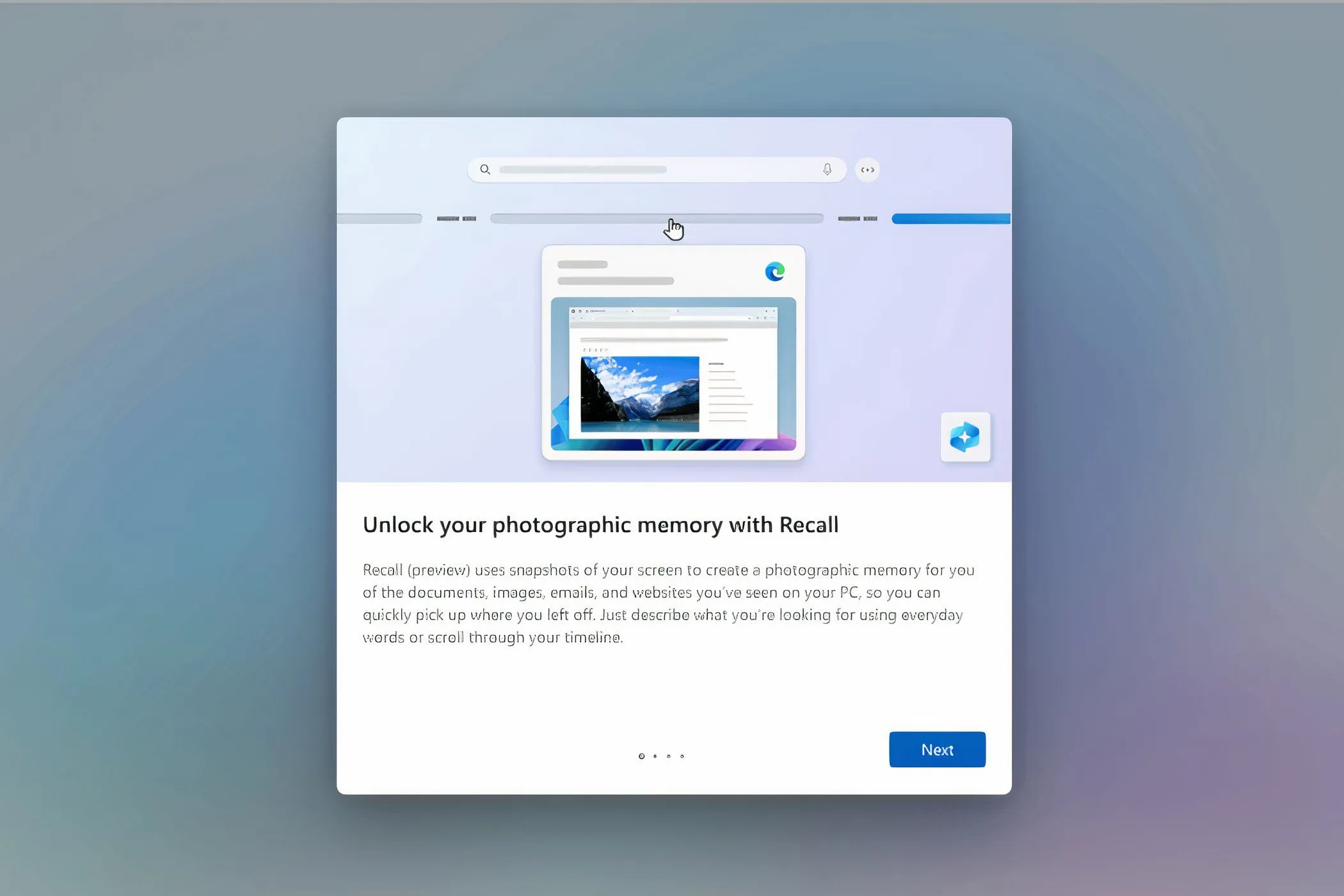 Tính năng Windows Recall trên Windows 11, một công cụ AI mạnh mẽ giúp tìm kiếm lại nội dung hoạt động của người dùng
Tính năng Windows Recall trên Windows 11, một công cụ AI mạnh mẽ giúp tìm kiếm lại nội dung hoạt động của người dùng
5. Chia Sẻ Dữ Liệu Chẩn Đoán (Sharing Diagnostic Data)
Đây là một điều khá hiển nhiên, nhưng cũng giống như hầu hết mọi sản phẩm trên thế giới, Microsoft thu thập phản hồi và dữ liệu từ người dùng để giúp cải thiện Windows cho tất cả mọi người. Đối với hầu hết các sản phẩm phần mềm, dữ liệu này được thu thập dưới dạng dữ liệu chẩn đoán, thường bao gồm tên và kiểu thiết bị của bạn, thông số kỹ thuật phần cứng, phiên bản Windows bạn đang chạy, cũng như tên, email và các thông tin cá nhân khác của bạn.
Tất cả dữ liệu này được thu thập từ hàng triệu máy tính chạy các phiên bản Windows khác nhau trên khắp thế giới, gửi về Microsoft, sau đó được sử dụng để làm cho Windows hoặc các ứng dụng và tính năng của nó trở nên tốt hơn. Chắc chắn, điều đó thật đáng lo ngại khi bạn phân tích sâu như vậy. Tuy nhiên, Microsoft dù sao cũng đã biết rất nhiều về PC của bạn. Vì vậy, mặc dù bạn có thể tắt tính năng này – và sẽ không ai trách bạn nếu bạn làm vậy – nhưng nó cũng có thể giúp xác định các vấn đề mà Microsoft cần khắc phục.
Chúng tôi không đề xuất bạn sẵn lòng từ bỏ tất cả dữ liệu của mình cho Microsoft chỉ để cuộc sống dễ dàng hơn. Tuy nhiên, khi các sản phẩm và dịch vụ AI tiếp tục tích hợp vào cuộc sống hàng ngày của chúng ta, việc thu thập dữ liệu sẽ ngày càng trở nên phổ biến. Một tính năng có thể thực sự tiện lợi, nhưng nếu bạn phải trả giá cho sự tiện lợi đó bằng quyền riêng tư của mình, thì bạn cũng nên nhận được một số lợi ích xứng đáng từ nó.